本文经授权转自公众号CSDN(ID:CSDNnews)
今年 4 月,苹果修改了 iOS 平台 App Store 应用的上架策略,允许游戏模拟器上架,自此任天堂游戏机模拟器 Delta、任天堂 3DS 模拟器 Folium 和 PlayStation 模拟器 Gamma 等多款陆续登陆 App Store。然而,当时的相关策略并不适用于“PC 模拟器”。
在 6 月份,知名 PC 模拟器 UTM 透露苹果 App Store 拒绝了他们的 iOS 版应用上架请求,拒绝理由就是“PC 模拟器并不属于游戏机模拟器分类”。
好消息是,到了 7 月中旬苹果重新考虑其 App Store 上架政策,在经历了一番波折后,UTM SE(UTM 慢速版)终于成功上架,成为了 App Store 中的首款 PC 模拟器——这不,已经有人用它在 iPad 上成功运行 Windows XP 了!

1、UTM SE 是什么?
先简单了解一下 UTM SE。简单来说,UTM 是一款知名的 PC 模拟器,专为运行怀旧软件与经典游戏而生。
至于 UTM SE 和 UTM 的区别,主要在于 UTM SE 使用的是“线程解释器”(threaded interpreter),而 UTM 使用的是 JIT 编译器(Just-In-Time)。另外为了减小体积,UTM SE 仅包含 ARM、PPC(PowerPC)、RISC-V、X86 以及 X86_64 的架构模拟,但也支持图形操作系统的 VGA 模式和纯文本操作系统的终端模式。
需要明确的一点是,与 App Store 上的其他模拟器类似,UTM SE 本身并不自带 Windows 系统,但会链接到 UTM 官网,以支持用户运行一系列预构建的机器来模拟各种操作系统,包括但不限于:Windows XP/7/10/11、Mac OS 9.2.1、FreeDos、Debian 11 和 ArchLinux。
由于苹果不允许相关应用使用 JIT 编译器,因此只有 UTM SE 可以在 App Store 上架。目前,UTM SE 可在 App Store 的 iOS、iPadOS 和 VisionOS 上免费下载,需要 iOS / iPadOS 14 以上版本,同时支持简体中文。
不过 UTM 开发商也补充道,本身 SE 版本就比 UTM 标准版慢了 60% 以上,加上 iPhone 和 iPad 运存和功耗限制,模拟 PC 的性能还会更差——尽管如此,还是有不少人想在 iPad 上运行 Windows XP,随时随地重温 2000 年代初的经典时光。
2、如何正确打开 UTM SE?
与普通 App 不同,从 App Store 下载 UTM SE 并不意味着你可以在几秒钟内启动 Windows 并开始使用 Windows XP。
当你打开 UTM SE 应用时,会发现它其实是一片空白。想要启动并运行 Windows XP(或任何你想要的 Windows 版本),需要先下载并设置一个 Windows 虚拟机,UTM 官网提供了几种预构建的 Windows 虚拟机可免费下载,用户可按需选择。
此外,根据你想要运行的操作系统,下载它的虚拟机和 ISO 副本。你可以选择刻录一份旧 Windows 安装光盘,或者上网找到 ISO 文件。在这之后,你还需要一个 Windows XP 序列密钥,因为在安装过程中需要输入。
以 Windows XP 为例,你需要在 iPad 上获取 Windows XP ISO 并从 UTM 网站下载 Windows XP 虚拟机。以上的准备工作完成后,你就可以打开 UTM SE 应用开始安装了:
1. 选择“创建新虚拟机”,打开一个目录来浏览 iPad 上的文件,选择从 UTM 网站下载的 Windows XP 虚拟机。
2. 选择刚刚创建的 Windows XP 虚拟机,点击 CD/DVD,浏览 iPad 文件并选择 Windows XP ISO,以此把 Windows XP ISO 插入虚拟机。
3. 运行 Windows XP 虚拟机。到了这一步,Windows XP 的安装过程就应该开始了(注意:这可能需要等待一段时间)。
4. 按照屏幕提示进行操作,包括输入Windows XP 序列号。应用内还有一个内置的屏幕键盘,你可以在需要输入任何键盘命令时使用。
5. Windows XP 安装完成后,你就可以在 iPad 上体验 Windows XP 了!
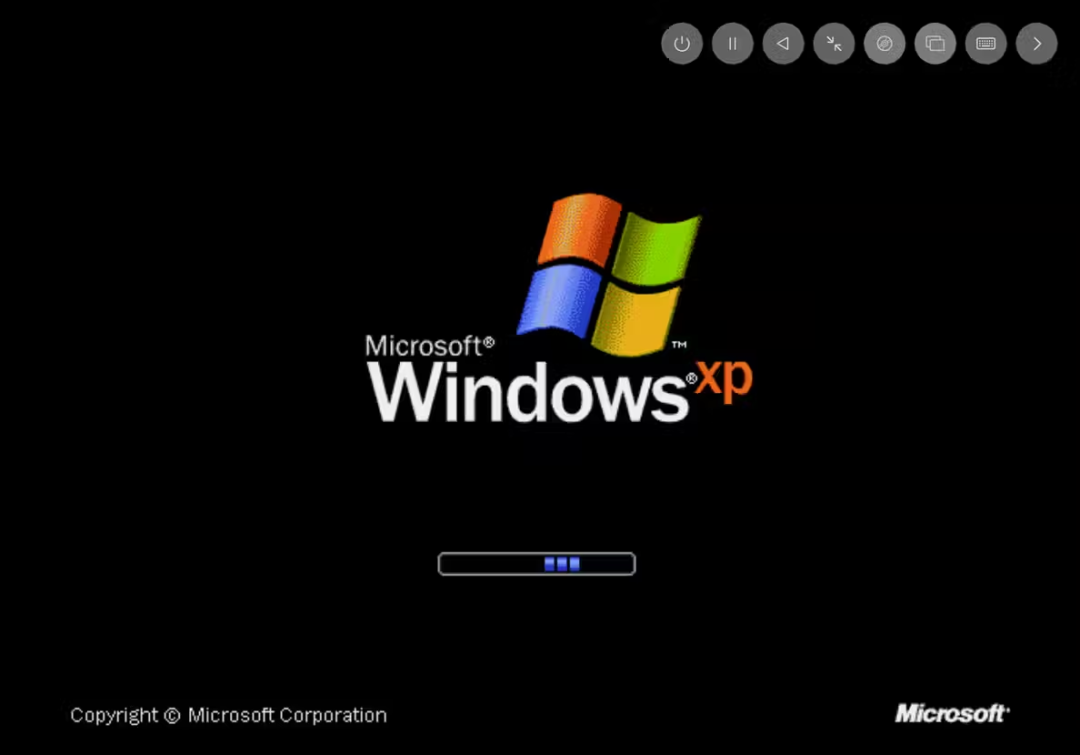
3、在 iPad 上运行 Windows XP 的体验:“这就是我一直想要的”
Windows XP 在 iPad 的运行效果到底如何?外媒 The Verge 记者 Wes Davis 在他的 M1 iPad Pro 上用 UTM SE 安装了 Windows XP,体验过后他的评价是:“这就是我一直想要的。”
据 Wes Davis 介绍,他的 iPad 共花了两个半小时才完成安装。但一进入 Windows XP 桌面,就仿佛回到了 2001 年:经典的开机音乐、经典的桌面壁纸,而这一切都运行在 iPad 上的虚拟机中。
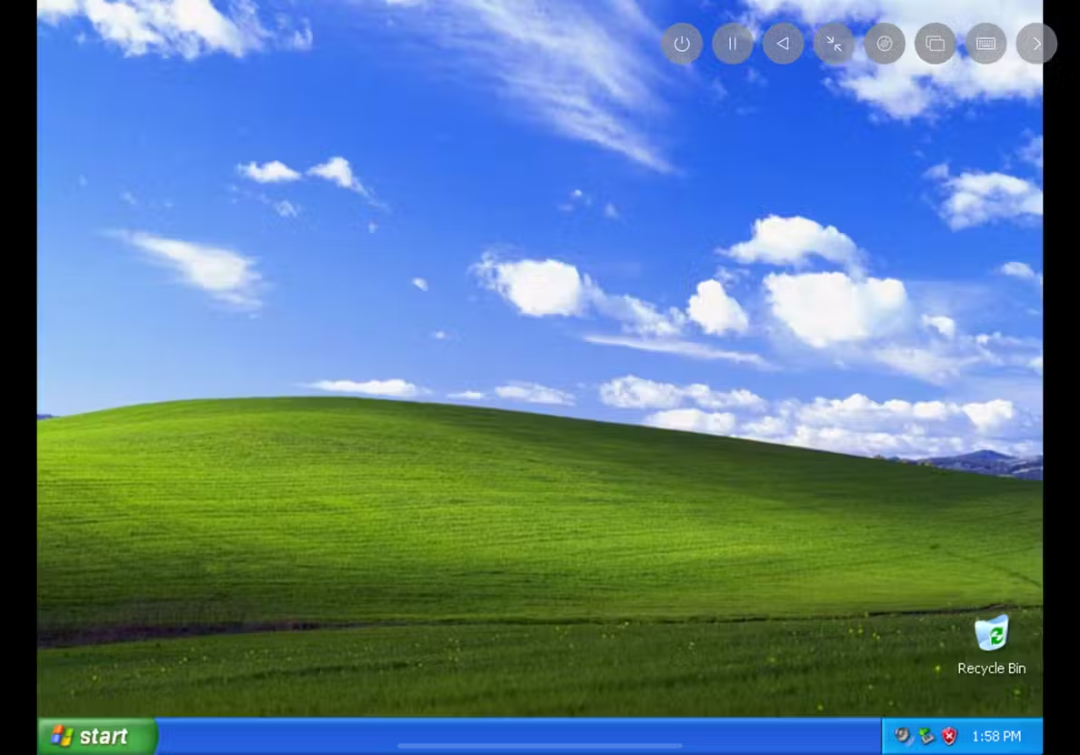
一切加载完毕后,系统的运行速度很慢,打开开始菜单和新窗口都要等几秒,不过整体还不算慢得离谱。另外就是游戏,Windows XP 预装了许多经典游戏,如弹球、纸牌和扫雷。另一位用户 Craig Donaldson 反馈,这几款游戏在 UTM SE 虚拟机中也都运行良好:
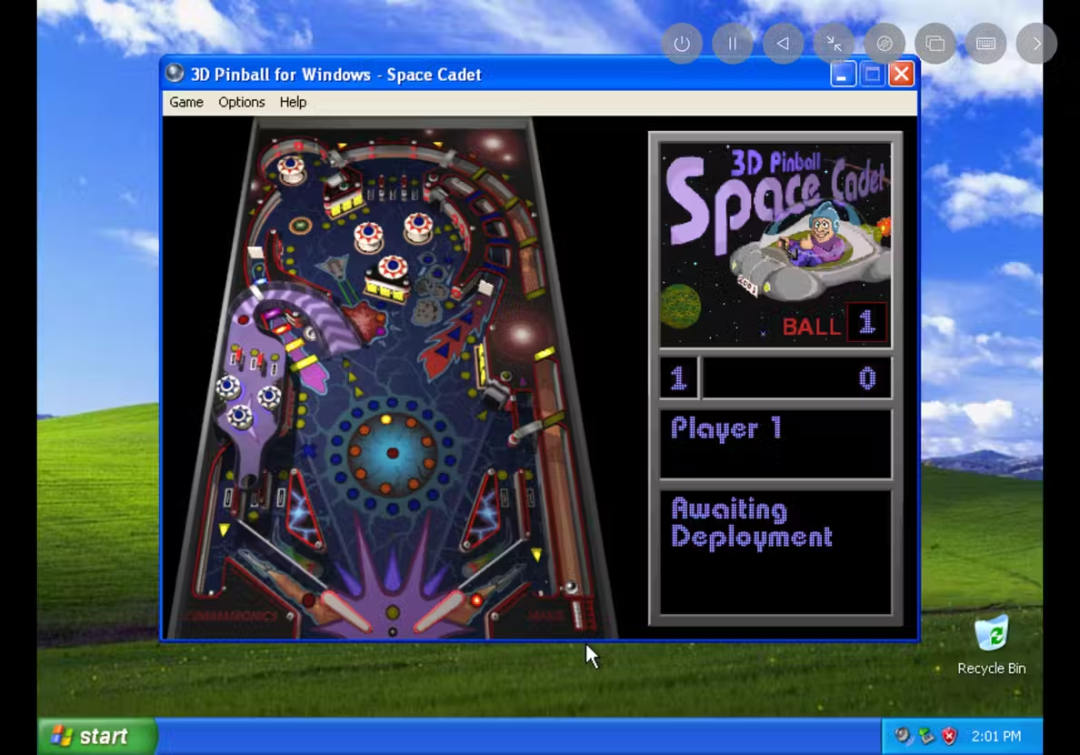
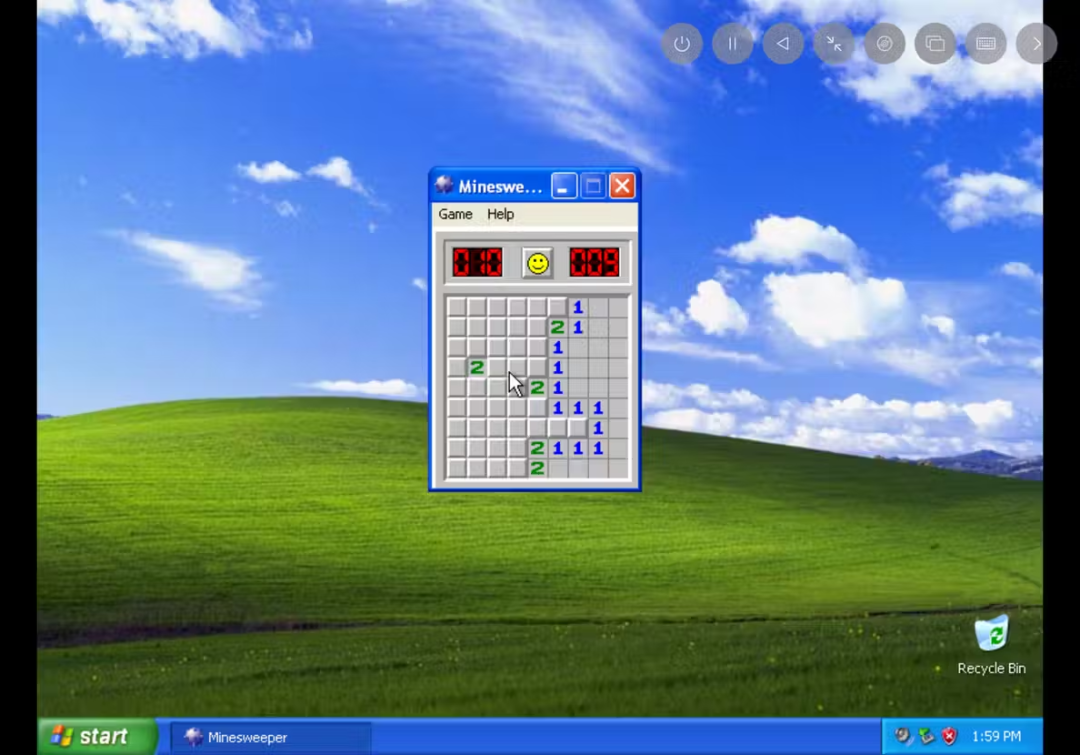
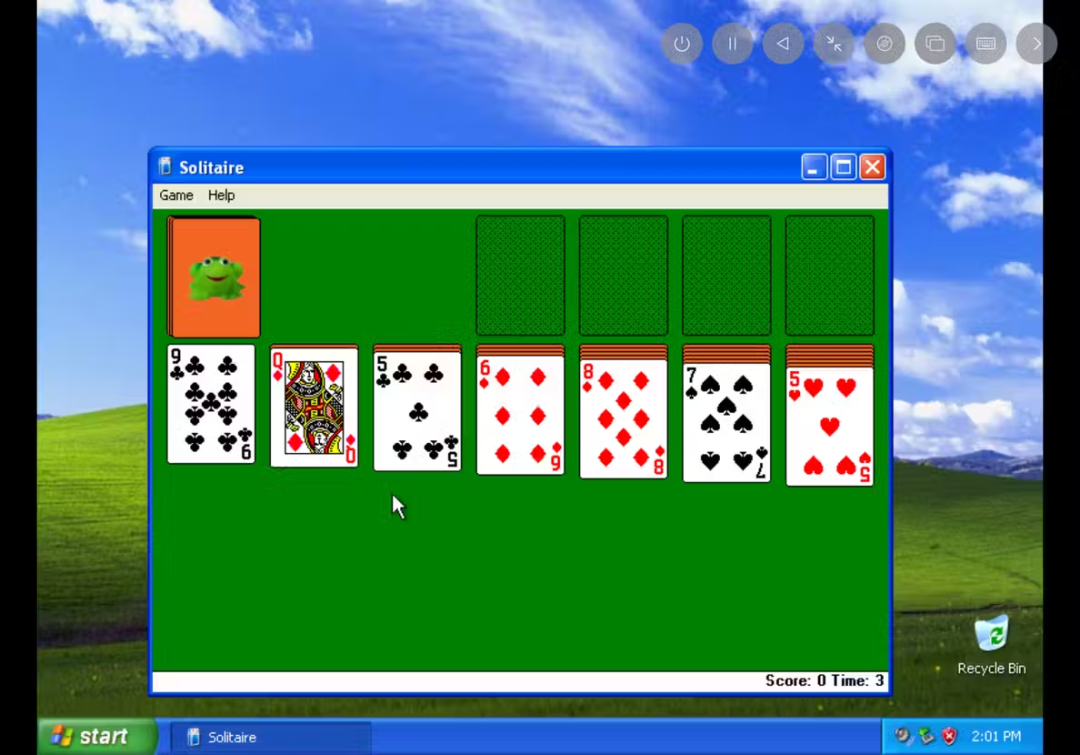
即使抛开性能和怀旧情结不谈,Wes Davis 指出在 iPad 上运行 Windows XP 也凸显了 iPadOS 在多任务处理方面还有很长的路要走:“尽管 iPadOS 18 在主屏幕定制方面有所改进,但在个性化方面仍远远落后于 Windows XP。例如我想让标题栏变成粉红色、其中文字变成绿色,或者每个按钮、菜单或窗口都换成不同的字体,Windows XP 都能做到。”
就 Wes Davis 个人而言,苹果允许 iPhone 和 iPad 使用模拟器给他的 iPad Pro 带来了巨大改变:“我一直很喜欢 iPad,但很少主动想用;现在,我觉得我都要放不下它了。”
如上文所说,除了 iPad,UTM SE 还可以在 iOS 和 VisionOS 上使用,感兴趣的用户或许也可以在 iPhone 或苹果 Vision Pro 上体验一下。
虽然目前来看,不使用 JIT 编译器的 UTM SE 无法带来很好的系统性能,但既然苹果已经允许此类应用上架 App Store,代表未来或许会迭代出更多更好的虚拟机软件,届时凭借 iPhone 和 iPad 本身强悍的处理器性能,相信之后的体验只会越来越好、越来越流畅。
参考链接:
https://apps.apple.com/us/app/utm-se-retro-pc-emulator/id1564628856
https://www.pocket-lint.com/how-to-run-windows-xp-on-your-pad/
https://www.theverge.com/2024/7/22/24200536/windows-xp-ipad-pc-emulation-utm-se
本文转自公众号“CSDN”,ID:CSDNnews
---END---















